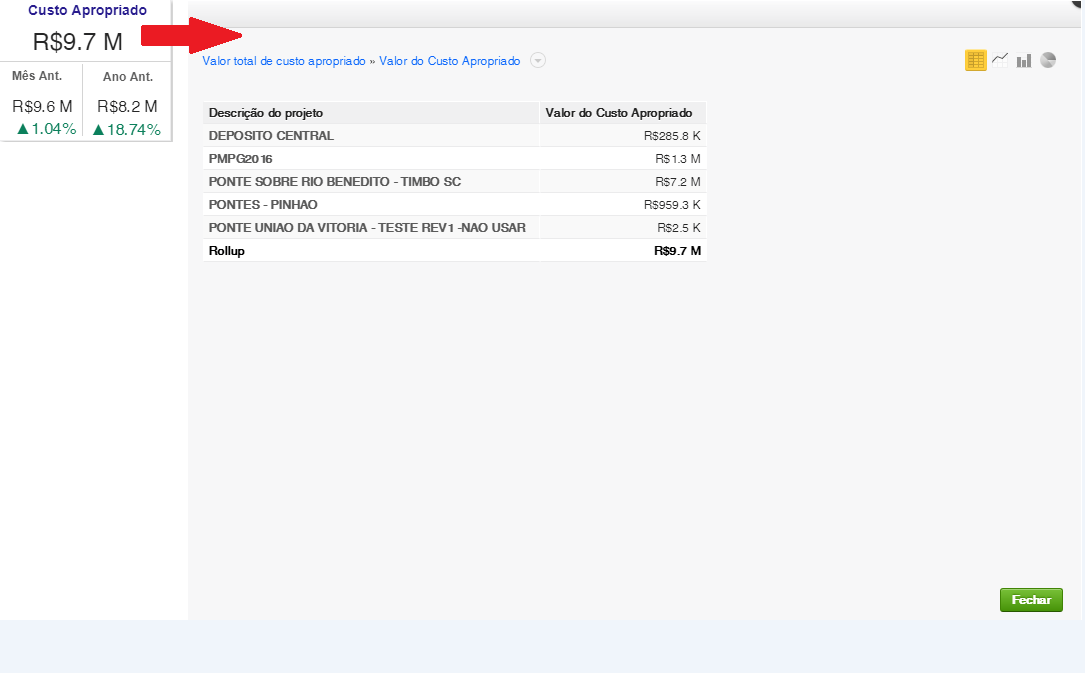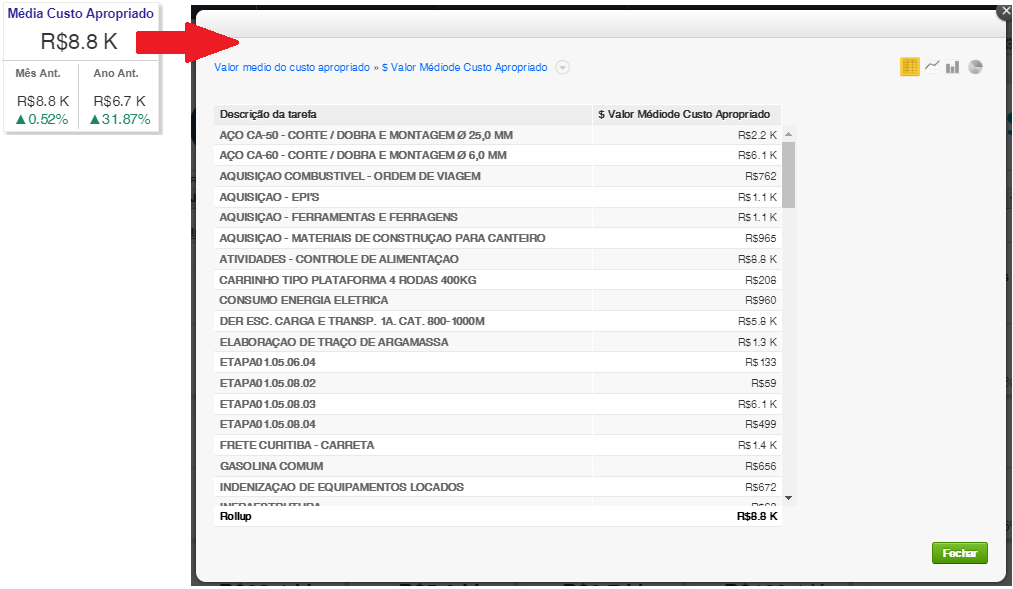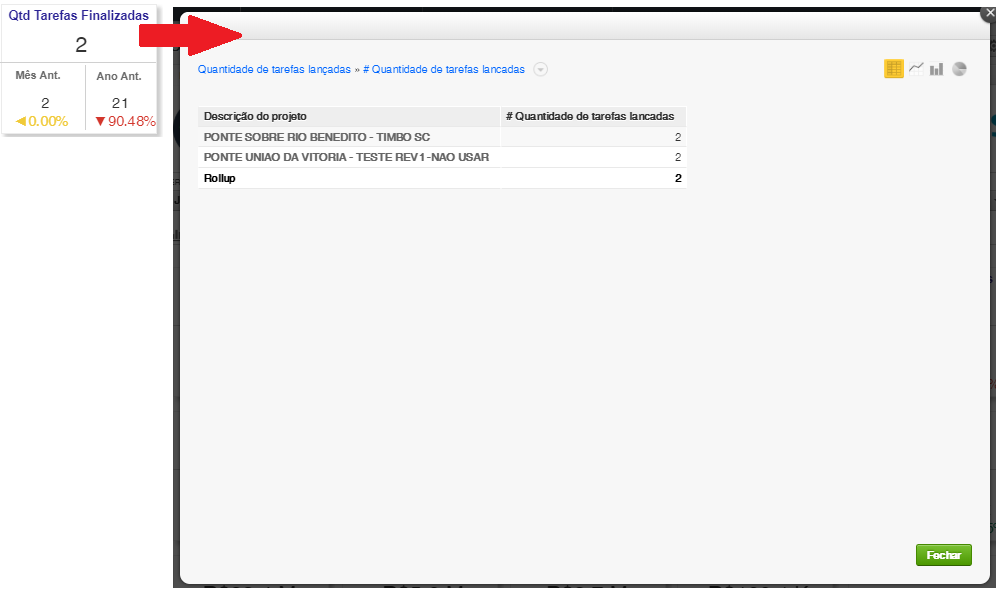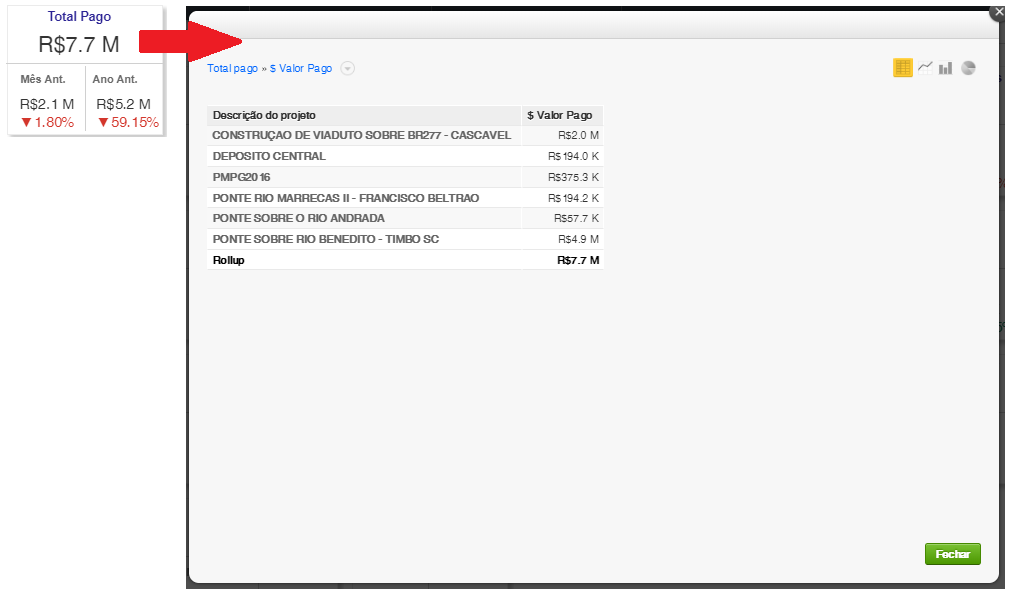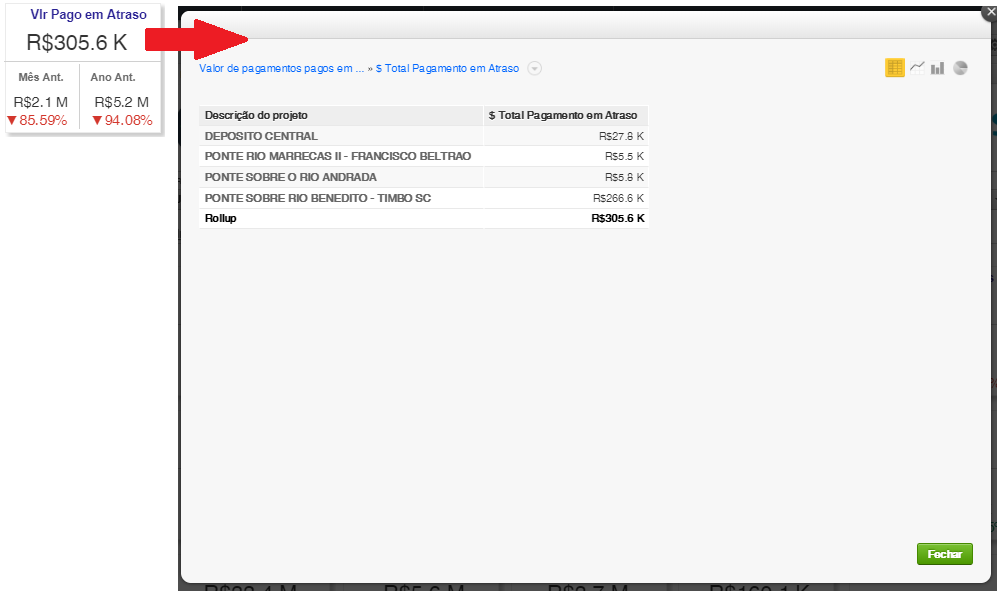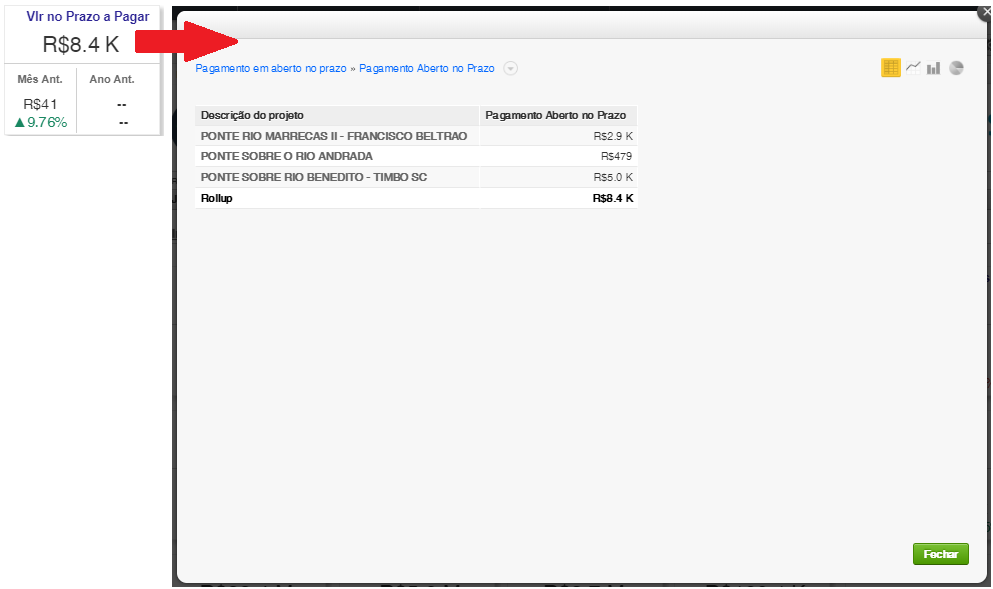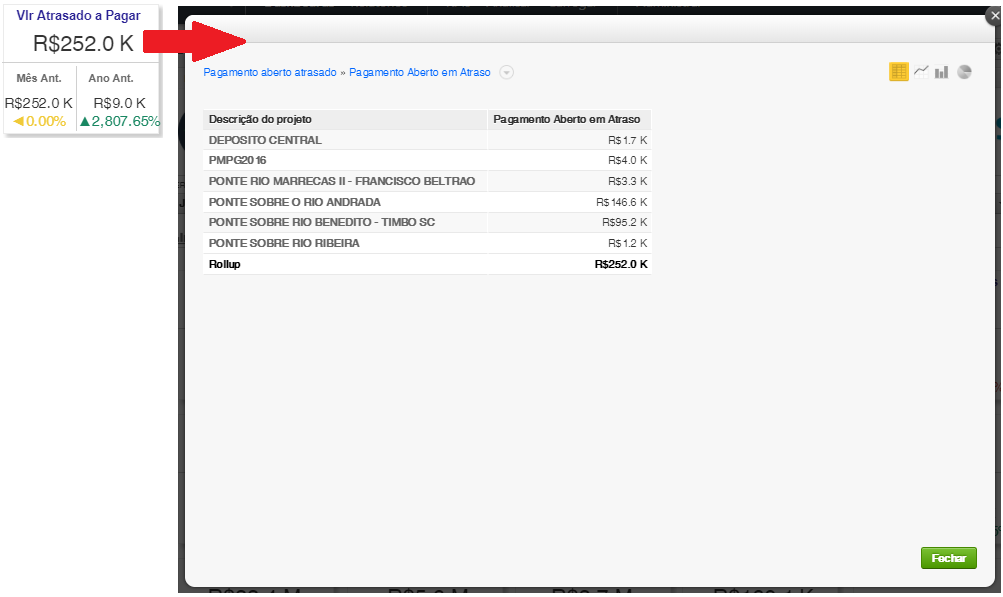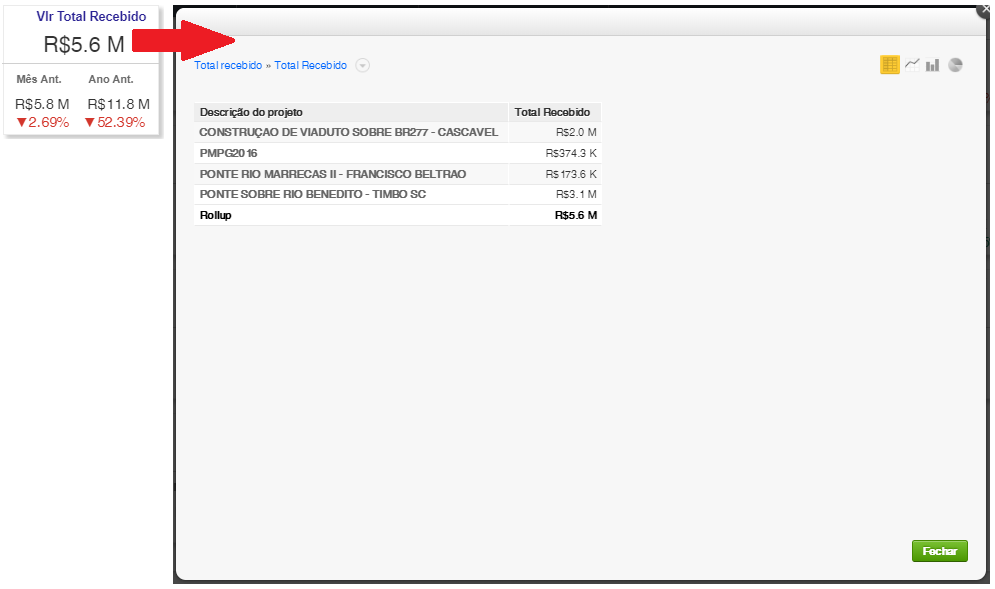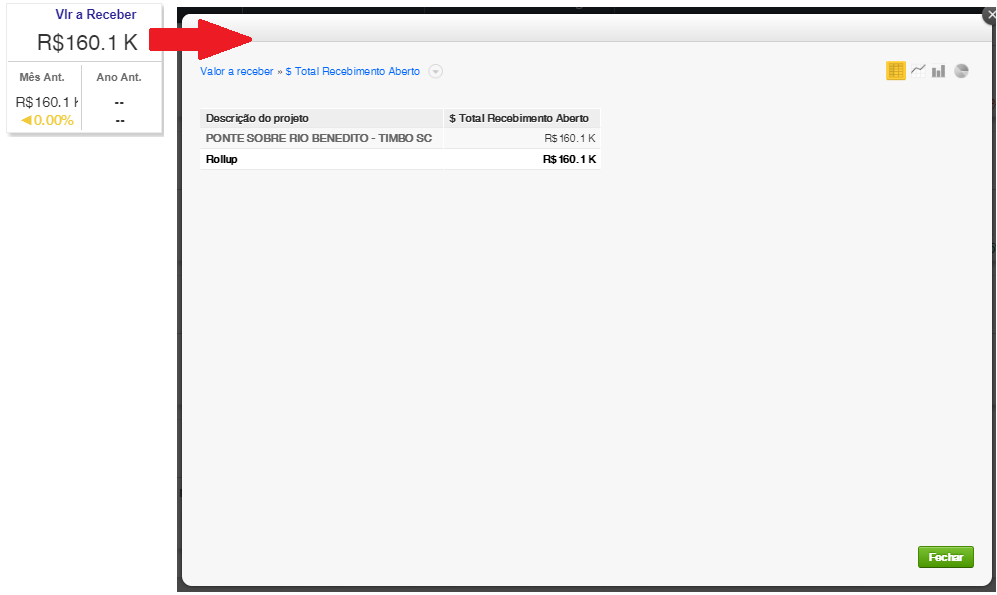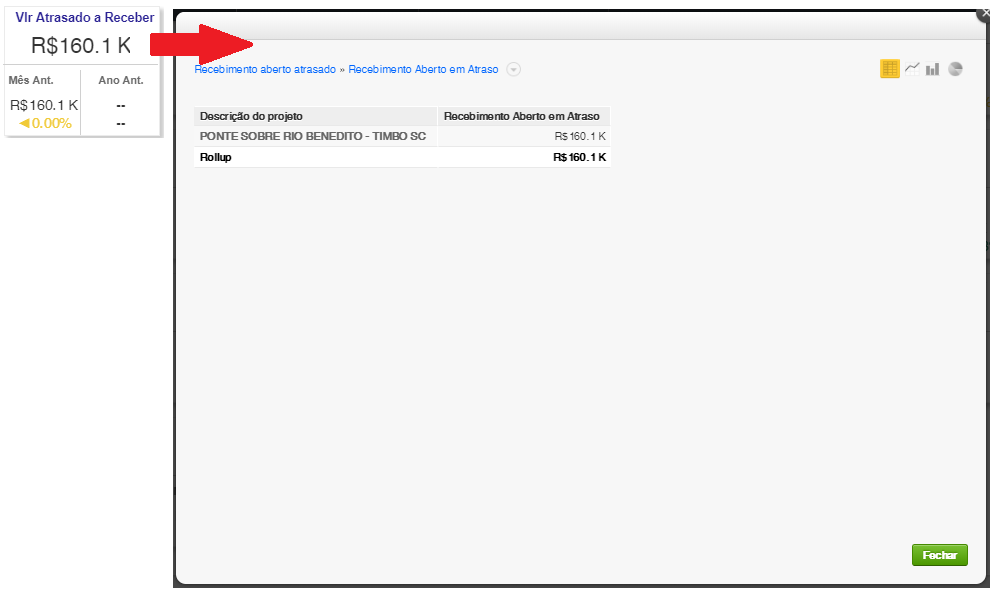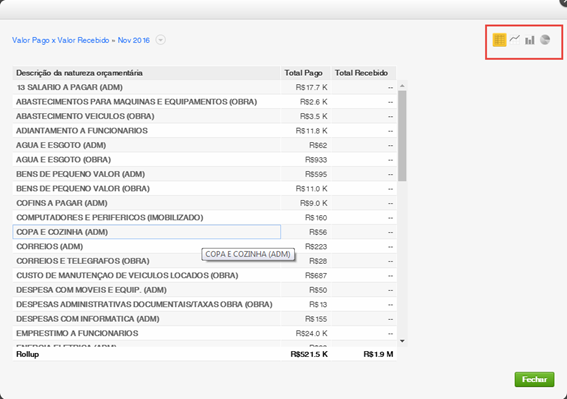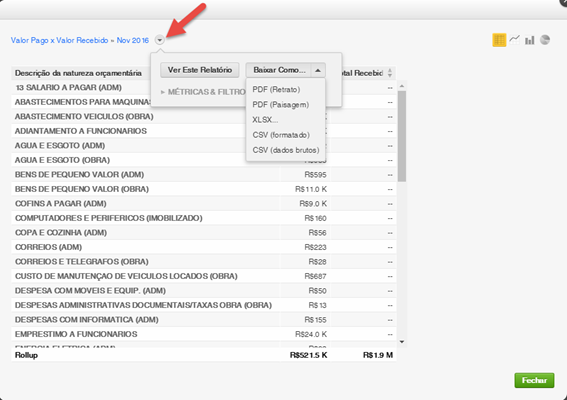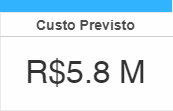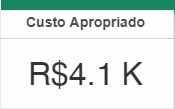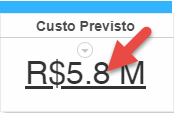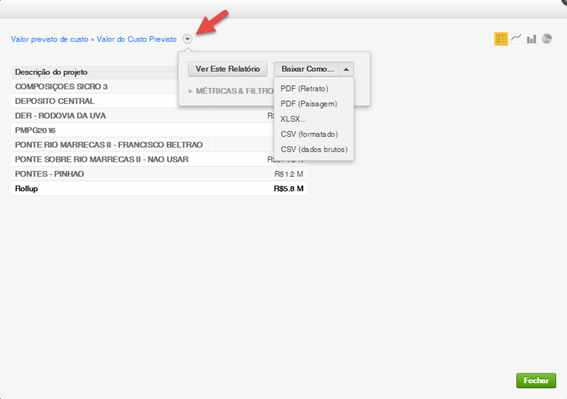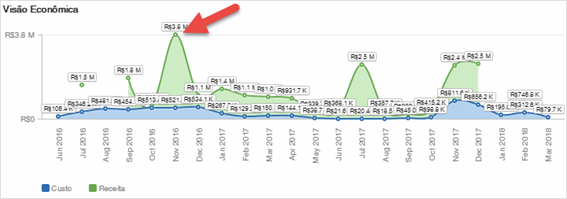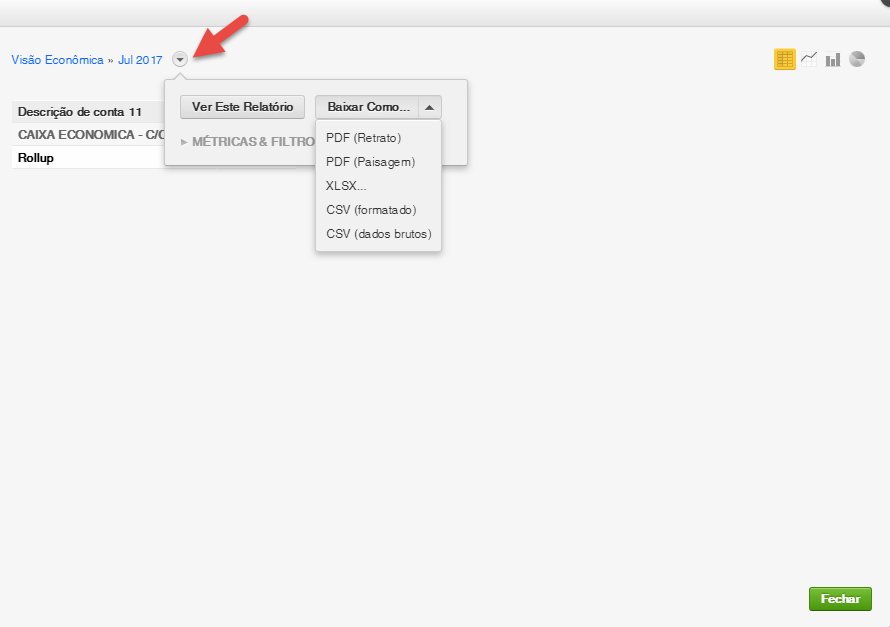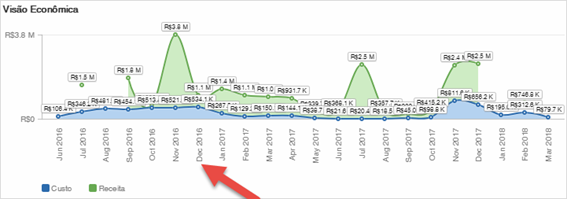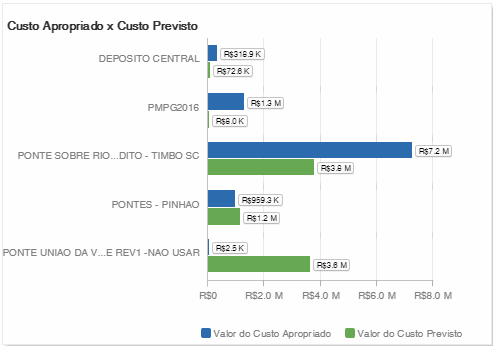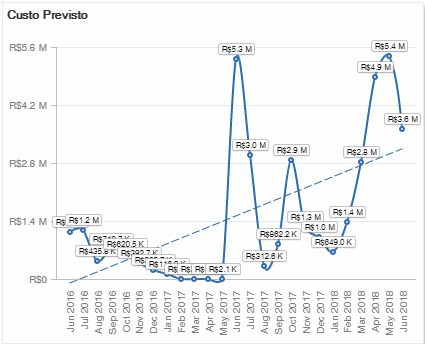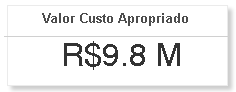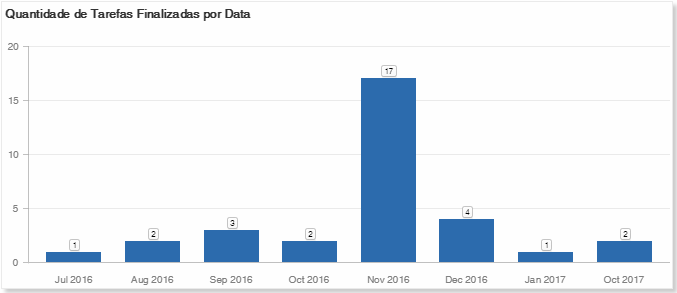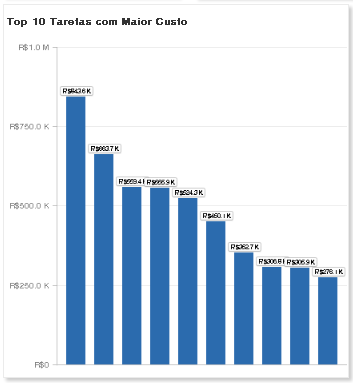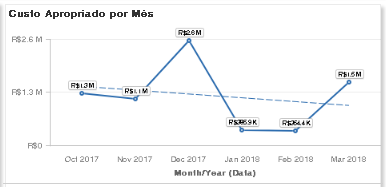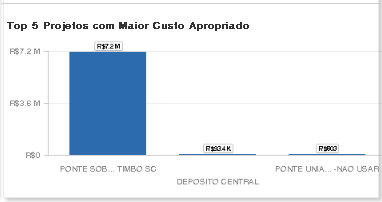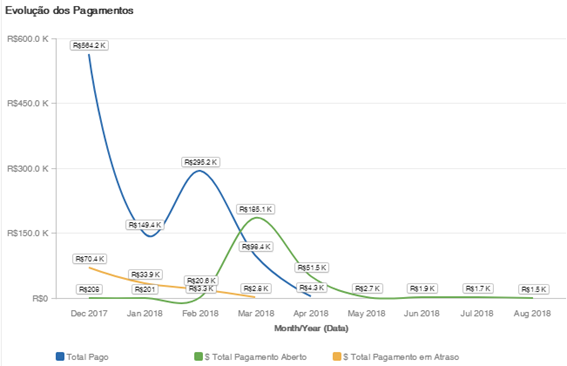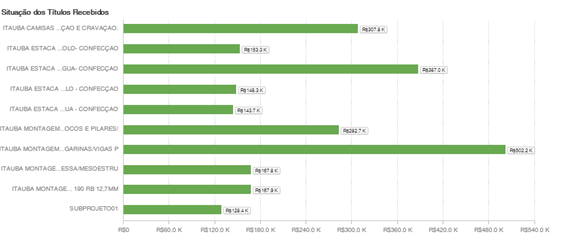| Card |
|---|
| id | Unificados |
|---|
| label | Unificados |
|---|
| title | Unificados |
|---|
| Dimensões:| Campo | Descrição |
|---|
| INSTANCIA | Instância do Produto (RM) | | CODCOLIGADA | Identificador da Coligada | | DESCRICAO | Descrição da Coligada |
| Campo | Descrição |
|---|
| INSTANCIA | Instância do Produto (RM) | | CODCOLIGADA | Identificador da Coligada | | CODFILIAL | Identificador da Filial | | NOMEFANTASIA | Nome Fantasia da Filial |
| Campo | Descrição |
|---|
| INSTANCIA | Instância do Produto (RM) | | SIMBOLO | Código da Moeda | | DESCRICAO | Descrição da Moeda |
| Campo | Descrição |
|---|
| INSTANCIA | Instância do Produto (RM) | | CODCOLIGADA | Identificador da Coligada | | CODTBORCAMENTO | Código da Natureza Orçamentária/Financeira | | DESCRICAO | Descrição da Natureza Orçamentária/Financeira |
| Campo | Descrição |
|---|
| INSTANCIA | Instância do Produto (RM) | | CODCCUSTO | Identificador do Centro de Custo | | NOME | Nome do Centro de Custo |
| Campo | Descrição |
|---|
| INSTANCIA | Instância do Produto (RM) | | CODCOLIGADA | Identificador da Coligada | | CODCONTA | Identificador da Conta Contábil | | DESCRICAO | Descrição da Conta Contábil |
|
| Card |
|---|
| id | ObrasProjetos |
|---|
| label | Obras e Projetos |
|---|
| title | Obras e Projetos |
|---|
| | Deck of Cards |
|---|
| | Card |
|---|
| id | ESPTOP |
|---|
| label | Indicadores |
|---|
| title | Indicadores |
|---|
| | Deck of Cards |
|---|
| | Card |
|---|
| id | PITOP |
|---|
| label | Painel de Indicadores |
|---|
| title | Painel de Indicadores |
|---|
| 
Este dashboard permite visualizar os indicadores de desempenho do Projeto, permitindo verificar o Valor Total dos Pagamentos e Recebimentos, Custo Apropriado, Avanço Físico e os Valores Médios, assim como indica um percentual em relação ao Mês e Ano anteriores. Os indicadores exibidos são quebrados periodicamente conforme os filtros aplicados. Os filtros utilizados neste Dashboard são: - Período: Informe a Data Início e Data Fim das quais deseja extrair as informações, sendo que a Data Fim deve ser obrigatoriamente maior que a Data Início.
- Coligada: Coligada(s) das Obras e Projetos que deseja extrair os indicadores.
- Filial: Filial(ais) das Obras e Projetos que deseja extrair os indicadores.
- Centro de Custo: Selecione o Centro de Custo das Obras e Projetos que deseja extrair os indicadores.
- Projeto: Selecione o(s) Projeto(s) dos quais deseja extrair os indicadores.
- Tarefa: Selecione a(s) Tarefa(s) das quais deseja extrair ps indicadores.
- Moeda: Selecione a Moeda.
Neste Painel, ao clicar em um dos valores/ percentuais apresentados, o sistema demonstrará o detalhamento do mesmo. Este detalhamento será apresentado em forma de Tabela, podendo o usuário visualiza-lo também em formato de gráfico (Linha, Barras ou Pizza). Representa o Percentual Realizado do Projeto/Tarefa. Essa informação é extraída do cronograma realizado considerando o percentual da tarefa em relação ao projeto. 
Representa o valor do Custo Previsto do Projeto/Tarefa. Essa informação é extraída do cálculo (Percentual Planejado * Custo Total da Tarefa). 
Representa o valor do Custo Apropriado do Projeto/Tarefa. Essa informação é extraída do cálculo (Quantidade Apropriada * Preço Unitário Apropriado), considerando o fator de conversão no caso de moeda estrangeira. 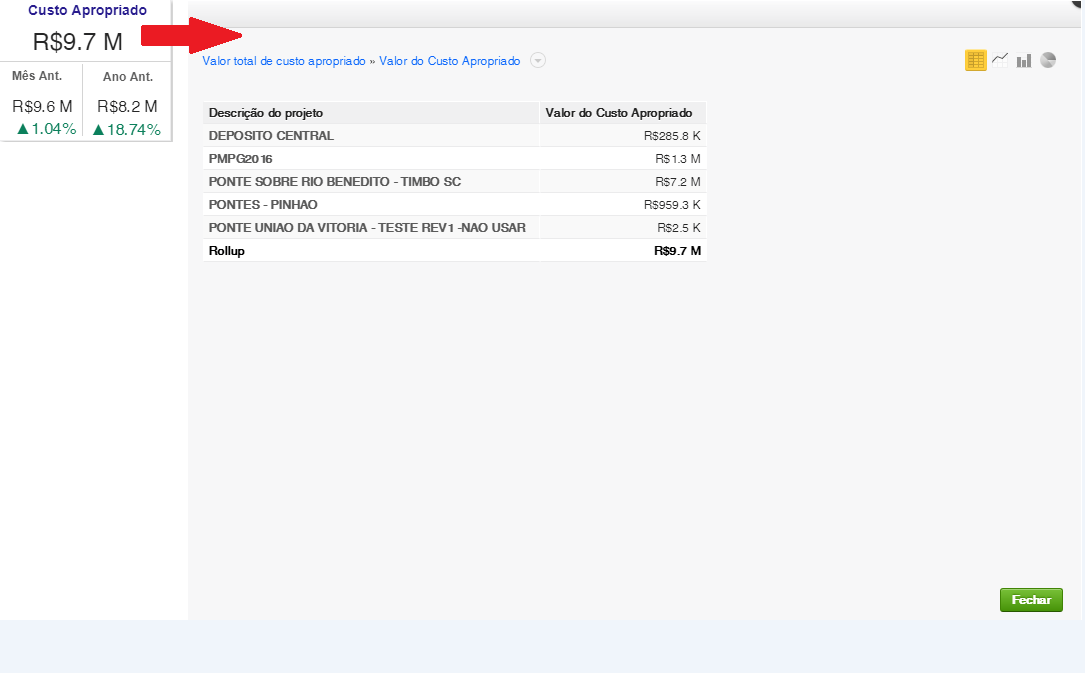
Representa a média do valor do Custo Apropriado do Projeto/Tarefa. Essa informação é extraída do cálculo (Quantidade Apropriada * Preço Unitário Apropriado)/ Quantidade Apropriada, considerando o fator de conversão no caso de moeda estrangeira. 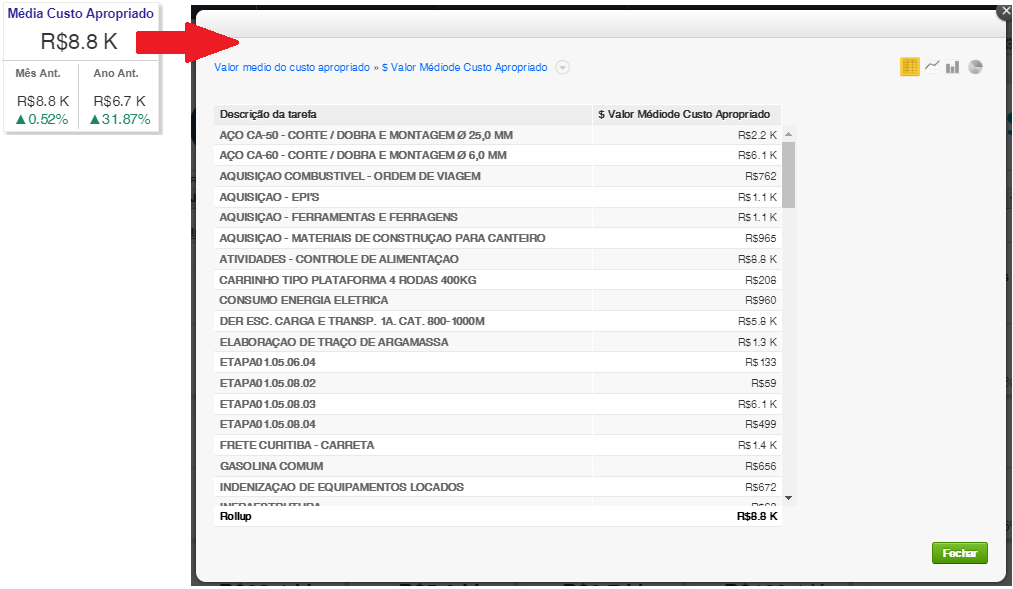
Representa o número de tarefas concluídas, baseando-se nas informações do Avanço Físico no qual Percentual Realizado é maior ou igual à 100%. 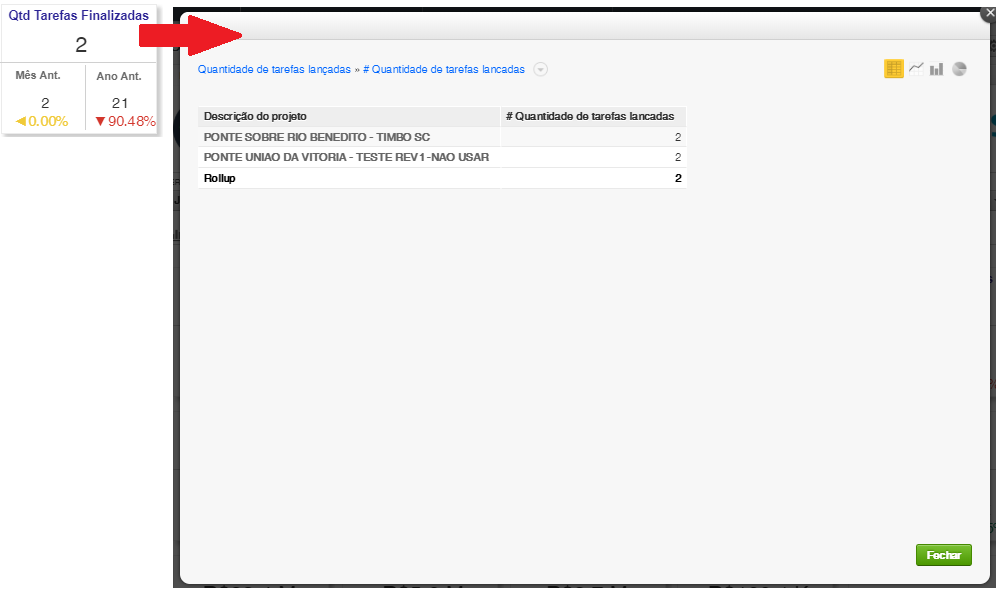
Representa o total de pagamentos realizados, baseando-se nas informações da visão financeira realizada. 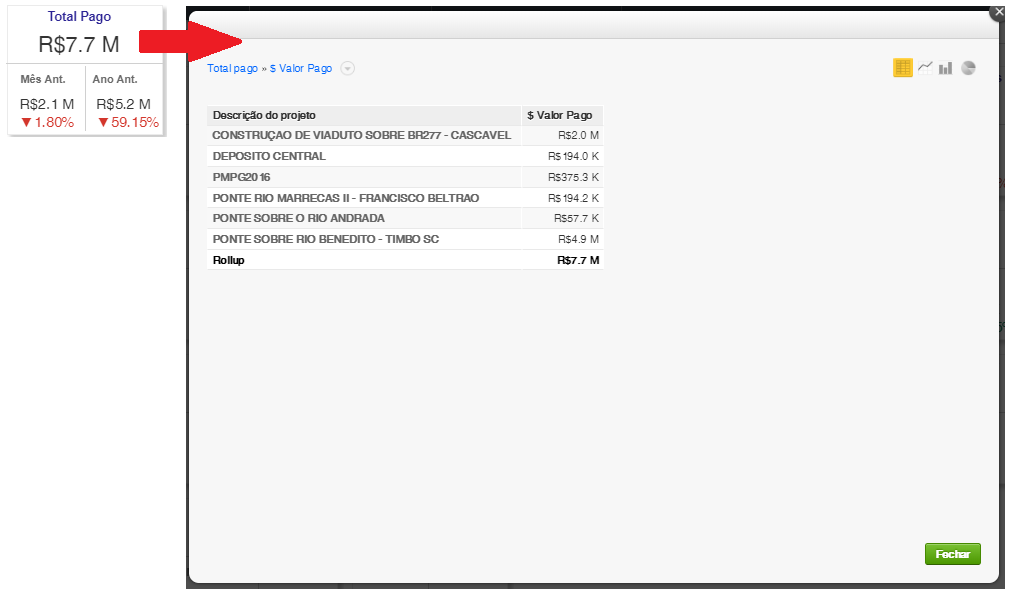
Representa o total de pagamentos em atraso, ou seja, aqueles cuja data da baixa é maior do que a data de vencimento, baseando-se nas informações da visão financeira realizada. 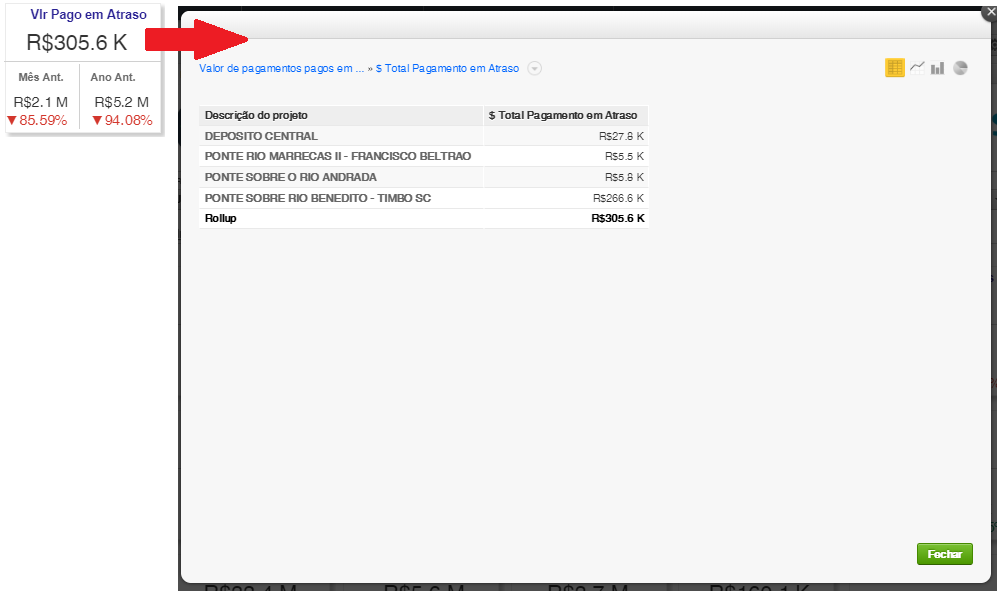
Representa o total de pagamentos em aberto, baseando-se nas informações da visão financeira. 
Representa o total de pagamentos em aberto que estão dentro do prazo de vencimento, baseando-se nas informações da visão financeira. 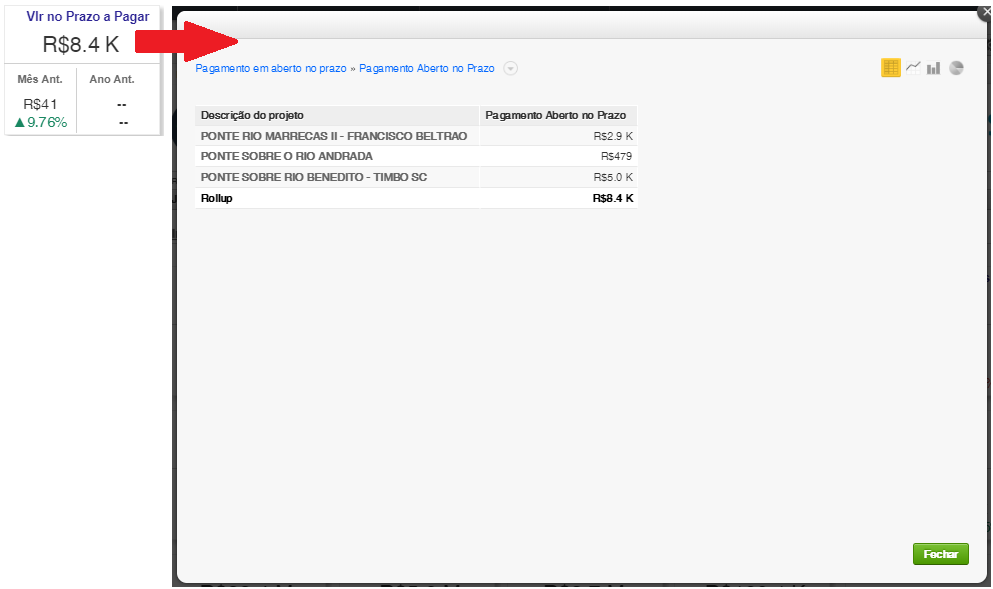
Representa o total de pagamentos em aberto que passaram do prazo de vencimento, baseando-se nas informações da visão financeira. 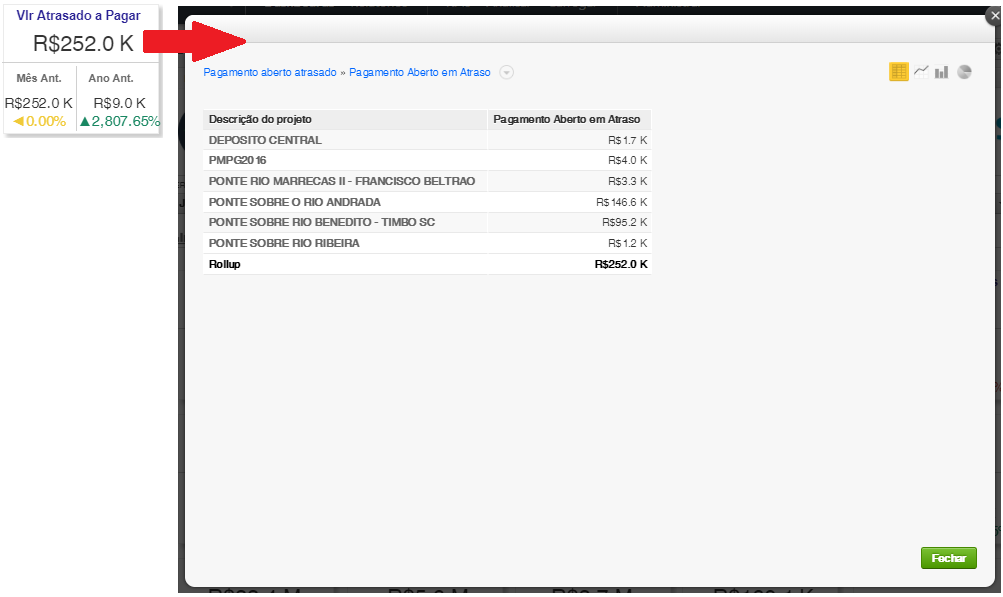
Representa o total de pagamentos relacionados ao custo previsto que estão em aberto, baseando-se nas informações da visão financeira. 
Representa o total de recebimentos, baseando-se nas informações da visão financeira realizada. 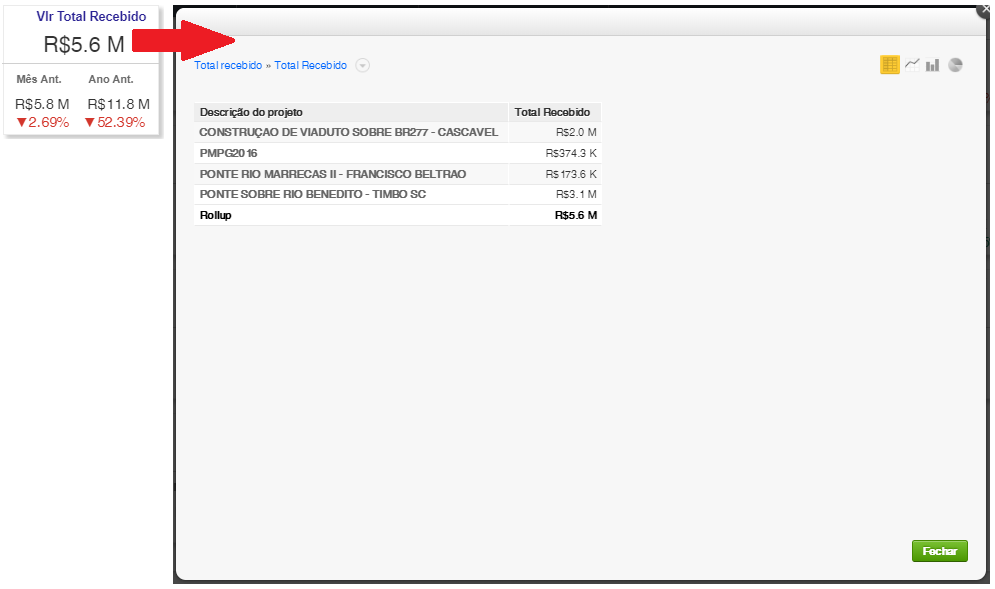
Representa o total de recebimentos em atraso, nos quais a data da baixa é maior do que a data de vencimento, conforme as informações da visão financeira realizada. 
Representa o total de recebimentos em aberto, conforme as informações da visão financeira. 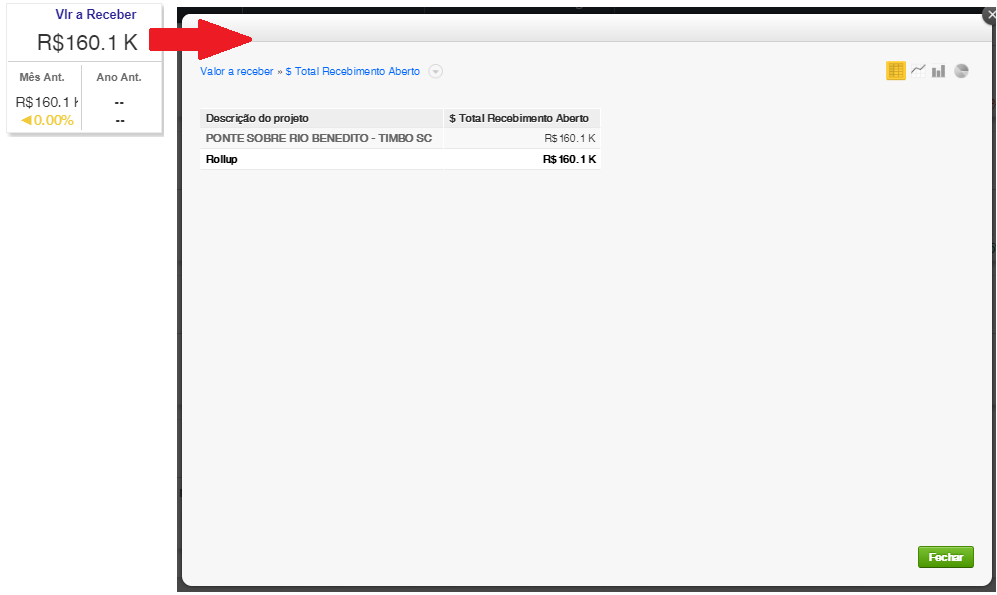
Representa o total de recebimentos em aberto que estão dentro do prazo de vencimento, conforme as informações da visão financeira. TELA
Representa o total de recebimentos em aberto que passaram do prazo de vencimento, conforme as informações da visão financeira. 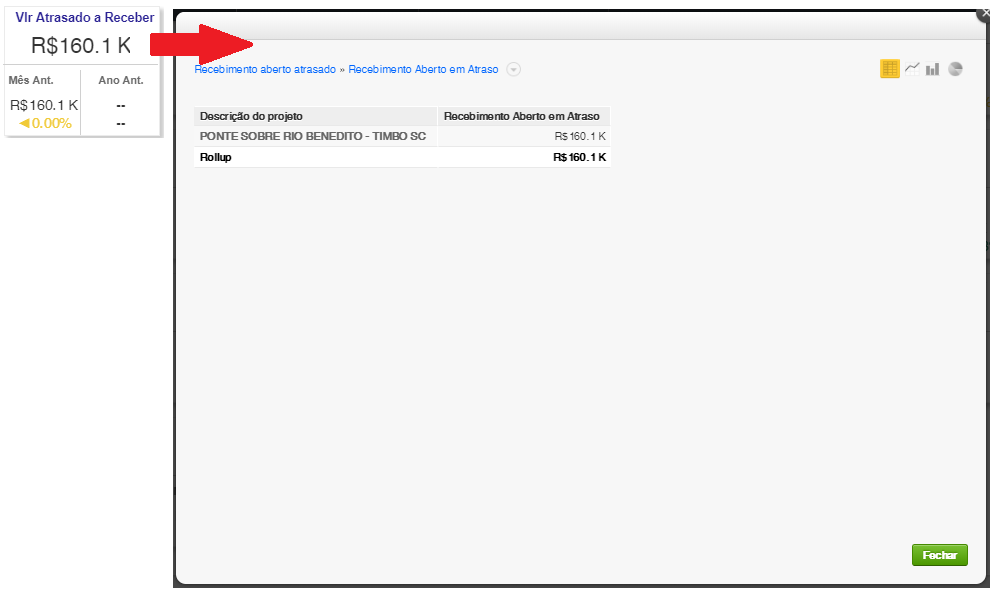
Representa o total de recebimentos que estão em aberto, conforme as informações da visão financeira e custo previsto. 
|
| Card |
|---|
| id | VGTOP |
|---|
| label | Visão Geral |
|---|
| title | Visão Geral |
|---|
| No Dashboard da Visão Geral, são apresentados a visão Financeira, Visão Econômica e dados de Custo das Obras e Projetos. Os indicadores exibidos são quebrados periodicamente conforme os filtros aplicados. Os filtros utilizados neste Dashboard são: - Período: Informe a Data Início e Data Fim das quais deseja extrair as informações, sendo que a Data Fim deve ser obrigatoriamente maior que a Data Início.
- Coligada: Coligada(s) das Obras e Projetos que deseja extrair os indicadores.
- Filial: Filial(ais) das Obras e Projetos que deseja extrair os indicadores.
- Centro de Custo: Selecione o Centro de Custo das Obras e Projetos que deseja extrair os indicadores.
- Projeto: Selecione o(s) Projeto(s) dos quais deseja extrair os indicadores.
- Tarefa: Selecione a(s) Tarefa(s) das quais deseja extrair ps indicadores.
- Moeda: Selecione a Moeda.
- Valor Pago X Valor Recebido
Neste gráfico podemos verificar a Visão Financeira das Obras e Projetos. Visualizamos no mesmo o Valor pago versus o Valor Recebido separado pelo Período filtrado e pelos valores recebidos e pagos. Ao clicar no drill down (bolinha de indicadores em cada período) o sistema apresenta indicadores pelo período clicado apresentando as tarefas e os Totais (Pagos ou Recebidos) assim como um totalizador (Rollup). Pode-se ter a visão por diversos gráficos Tabela, Gráfico de Linha, Gráfico de Barra e Gráfico de Pizza. 
Clicando na seta indicadora para baixo ↓ o sistema permite a visualização deste Relatório e o Donwload como PDF (Retrato), PDF (Paisagem), XLSX, CSV (Formatado) e CSV (Dados Brutos). 
Ao clicar no período o sistema apresenta indicadores para o período clicado apresentando as Naturezas Orçamentárias o Total Pago e o Total Recebido assim como um totalizador (Rollup). Pode-se ter uma visão por diversos gráficos, Tabela, Gráfico de Linha, Gráfico de Barra e Gráfico de Pizza. 
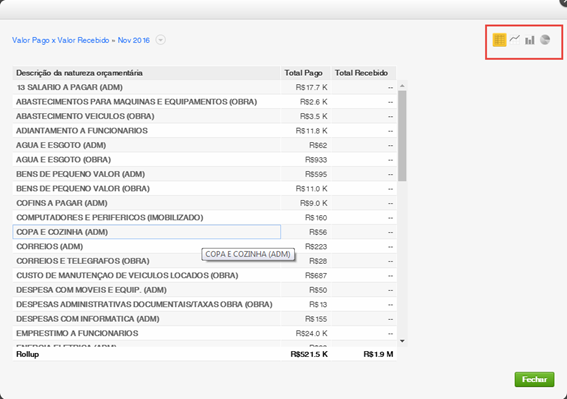
Clicando na seta indicadora para baixo ↓ o sistema permite a visualização deste Relatório e o Donwload como PDF (Retrato), PDF (Paisagem), XLSX, CSV (Formatado) e CSV (Dados Brutos). 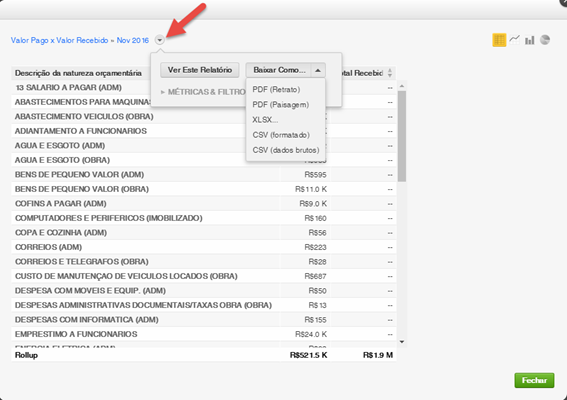
Ao lado, são apresentadas algumas métricas indicativas por Projeto, que são: 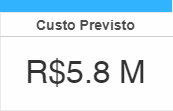
Custo Previsto: Custo Previsto para as Obras e Projetos filtrados, buscando os dados do Cronograma Previsto.
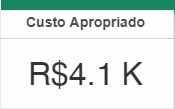
Custo Apropriado: Custo Apropriado das Obras e Projetos filtrados, buscando os dados do Cronograma Apropriado.

Avanço Físico: Avanço Físico das Obras e Projetos Filtrados, buscando os dados do Cronograma. Nestas métricas também é possíveis a visualização das Obras e Projetos cujo os dados foram extraídos assim como o seu Totalizador. Basta clicar no valor apresentado na métrica e será permitida visualização por diversos gráficos como, Tabela, Gráfico de Linha, Gráfico de Barra e Gráfico de Pizza. 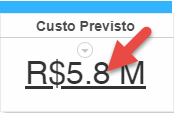 
Clicando na seta indicadora para baixo ↓ o sistema permite a visualização deste Relatório e o Donwload como PDF (Retrato), PDF (Paisagem), XLSX, CSV (Formatado) e CSV (Dados Brutos). 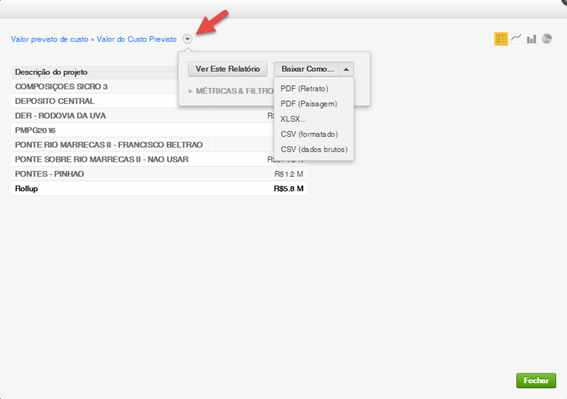
Neste gráfico podemos verificar a Visão Econômica (Contabil) das Obras e Projetos. Visualizamos os Custos e as Receitas dos Projetos no Período filtrado. Ao clicar no drill down (Bolinha de indicadores em cada período) o sistema apresenta indicadores pelo período clicado apresentando as Contas Contábeis assim como um totalizador (Rollup) sendo permitida a visão por diversos gráficos, Tabela, Gráfico de Linha, Gráfico de Barra e Gráfico de Pizza. 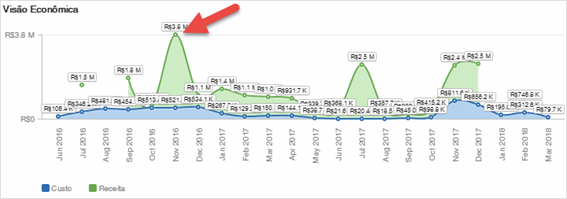

Clicando na seta indicadora para baixo ↓ o sistema permite a visualização deste Relatório e o Donwload como PDF (Retrato), PDF (Paisagem), XLSX, CSV (Formatado) e CSV (Dados Brutos).
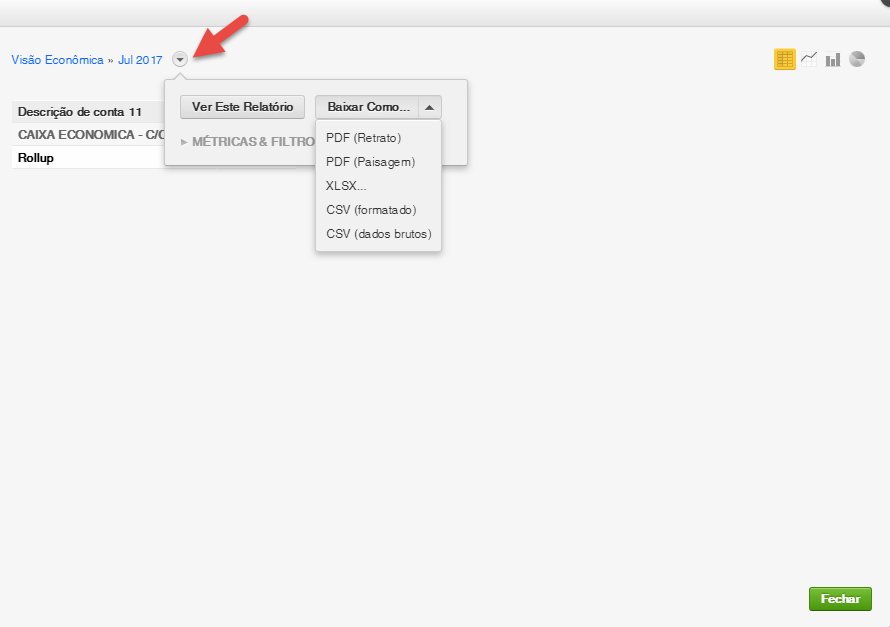
Ao clicar no período o sistema apresenta indicadores para o período clicado apresentando os Centros de Custo, o Total do Custo e da Receita, assim como um totalizador (Rollup) e sendo possível visão por diversos gráficos, Tabela, Gráfico de Linha, Gráfico de Barra e Gráfico de Pizza. 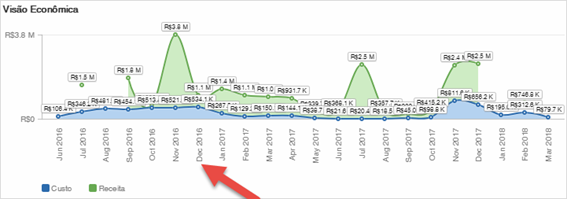

Em ambos os casos basta clicar na seta indicadora para baixo ↓ e o sistema permite a visualização deste Relatório e o Donwload como PDF (Retrato), PDF (Paisagem), XLSX, CSV (Formatado) e CSV (Dados Brutos). 
- Custo Apropriado X Custo Previsto
Neste gráfico podemos verificar o Custo Apropriado versus o Custo Previsto separado por Projeto filtrado. Ao clicar na barra do Gráfico são apresentado os Custos por Tarefa. 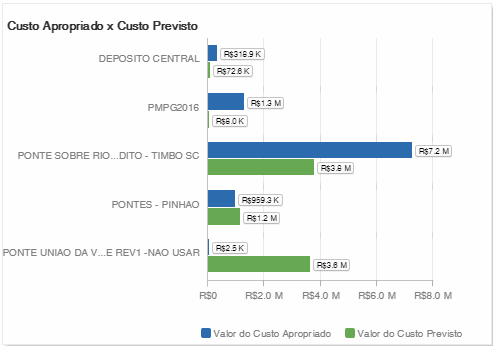
Este gráfico extrai as informações sobre o Custo Previsto do cronograma planejado conforme o período definido. 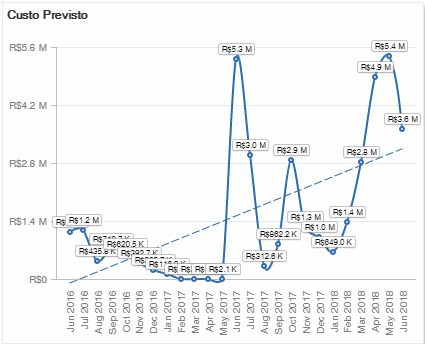
|
| Card |
|---|
| id | CATOP |
|---|
| label | Custo Apropriado |
|---|
| title | Custo Apropriado |
|---|
| 
No Dashboard do Custo Apropriado, é apresentada a análise do custo apropriado por tarefas. Os indicadores exibidos são quebrados periodicamente conforme os filtros aplicados. Os filtros utilizados neste Dashboard são: - Período: Data início e Data fim que deseja extrair as informações, sendo que a Data fim deve ser obrigatoriamente maior que a Data início.
- Coligada: Das Obras e Projetos que deseja extrair indicadores de Movimentação Financeira.
- Filial: Das Obras e Projetos que deseja extrair indicadores de Movimentação Financeira.
- Centro de Custo: Das Obras e Projetos que deseja extrair indicadores de Movimentação Financeira.
- Projeto: Apenas os Projetos que deseja extrair indicadores de Movimentação Financeira.
- Tarefa: Apenas as Tarefas que deseja extrair indicadores de Movimentação Financeira.
- Moeda: Movimentação Financeira das Obras e Projetos que foram utilizada determinada Moeda.
- Qtd Tarefas Finalizadas por Período:
Representa a quantidade de tarefas finalizadas no intervalo filtrado. Ao clicar na quantidade o sistema exibirá os indicadores, podendo alternar entre visões de gráfico de tabela, linha, barra e pizza. 
Representa o totalizador do valor do custo apropriado das tarefas finalizadas no intervalo filtrado. Ao clicar no valor o sistema exibirá os indicadores, podendo alternar entre visões de gráfico de tabela, linha, barra e pizza. 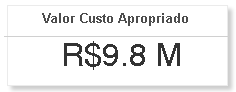
Representa a média do valor do custo apropriado das tarefas no intervalo filtrado. Ao clicar na média o sistema exibirá os indicadores, podendo alternar entre visões de gráfico de tabela, linha, barra e pizza. 
- Quantidade de Tarefas Finalizadas por Data
Representa número de tarefas finalizadas no intervalo filtrado. Ao clicar na quantidade o sistema exibirá os indicadores, podendo alternar entre visões de gráfico de tabela, linha, barra e pizza. 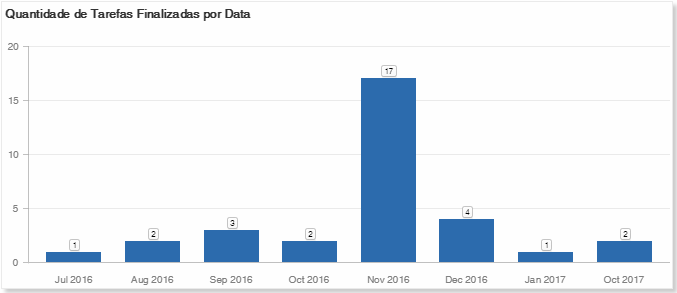
- Top 10 Tarefas com Maior Custo
Este gráfico apresenta as dez tarefas com maior custo no intervalo filtrado. Ao clicar na quantidade o sistema exibirá os indicadores, podendo alternar entre visões de gráfico de tabela, linha, barra e pizza. 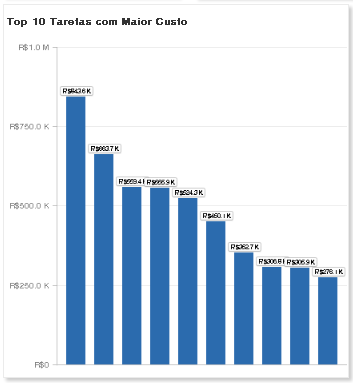
Representa o custo apropriado por mês. Ao clicar na quantidade o sistema exibirá os indicadores, podendo alternar entre visões de gráfico de tabela, linha, barra e pizza. 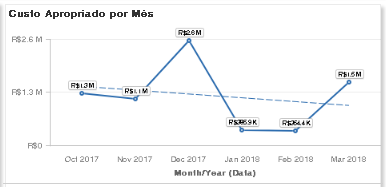
- Top 5 Projetos com Maior Custo Apropriado
Este gráfico apresenta os cinco projetos com maior custo apropriado no intervalo filtrado. Ao clicar na quantidade o sistema exibirá os indicadores, podendo alternar entre visões de gráfico de tabela, linha, barra e pizza. 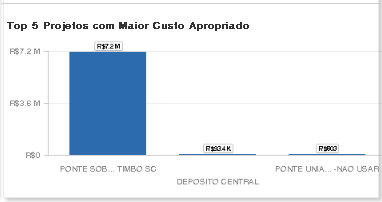
|
| Card |
|---|
| id | PAGTOP |
|---|
| label | Pagamentos |
|---|
| title | Pagamentos |
|---|
| Evolução dos Pagamentos Neste gráfico podemos verificar os títulos a pagar, visualizando as linhas diferenciando o Total Pago do Total em Aberto e do Total em Atraso. Ao clicar em qualquer valor do gráfico, será apresentado o detalhamento dos valores contidos naquele ponto do gráfico. Para o detalhamento de um período inteiro basta clicar em um dos períodos apresentados que será exibido os totais pagos, em aberto e em atraso apenas do período selecionado. 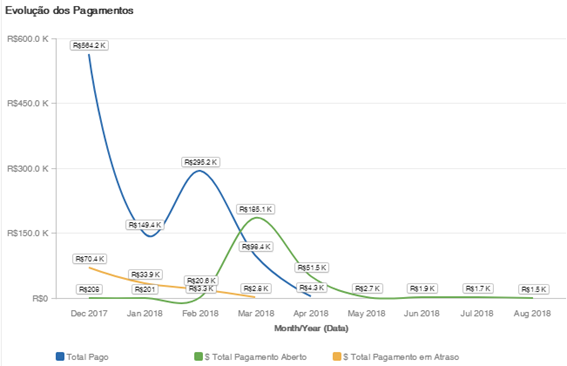

Ao lado, são apresentados os gráficos acumulados dos títulos a pagar, mostrando os títulos por valor e por quantidade: 
Em ambos os gráficos pode-se detalhar os valores clicando tanto nos valores como em uma área do gráfico. Situação dos Títulos Pagos Neste gráfico são apresentados, conforme o filtro selecionado as top 10 tarefas com títulos pagos. Cada tarefa pode ser clicada para que seja visualizado o detalhamento dos títulos da mesma, sendo possível verificar os títulos pagos período a período os títulos pagos. 
|
| Card |
|---|
| id | RECEBTOP |
|---|
| label | Recebimentos |
|---|
| title | Recebimentos |
|---|
| No Dashboard de Financeiro – Contas a Receber, é apresentado um resumo dos títulos financeiros a receber. Os indicadores exibidos são quebrados periodicamente conforme os filtros aplicados. Os filtros utilizados neste Dashboard são: - Período: Data início e Data fim que deseja extrair as informações, sendo que a Data fim deve ser obrigatoriamente maior que a Data início.
- Coligada: Das Obras e Projetos que deseja extrair indicadores de Movimentação Financeira.
- Filial: Das Obras e Projetos que deseja extrair indicadores de Movimentação Financeira.
- Centro de Custo: Das Obras e Projetos que deseja extrair indicadores de Movimentação Financeira.
- Projeto: Apenas os Projetos que deseja extrair indicadores de Movimentação Financeira.
- Tarefa: Apenas as Tarefas que deseja extrair indicadores de Movimentação Financeira.
- Moeda: Movimentação Financeira das Obras e Projetos que foram utilizada determinada Moeda.
Evolução dos Recebimentos Neste gráfico podemos verificar os títulos a receber, visualizando as linhas diferenciando o Total Recebido do Total em Aberto e do Total em Atraso. Ao clicar em qualquer valor do gráfico, será apresentado o detalhamento dos valores contidos naquele ponto do gráfico. Para o detalhamento de um período inteiro basta clicar em um dos períodos apresentados que será exibido os totais recebidos em aberto e em atraso apenas do período selecionado. 
Ao lado, são apresentados os gráficos acumulados dos títulos a receber, mostrando os títulos por valor e por quantidade: 
Em ambos os gráficos pode-se detalhar os valores clicando tanto nos valores como em uma área do gráfico.
Situação dos Títulos Recebidos Neste gráfico são apresentados, conforme o filtro selecionado as top 10 tarefas com títulos recebidos. Cada tarefa pode ser clicada para que seja visualizado o detalhamento dos títulos da mesma, sendo possível verificar os títulos recebidos período a período. 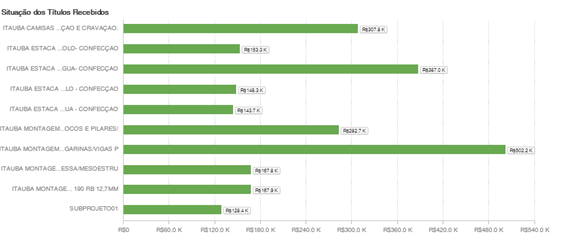
|
|
|
| Card |
|---|
| id | DIM |
|---|
| label | Dimensões |
|---|
| title | Dimensões |
|---|
| | Deck of Cards |
|---|
| Dimensões:
Campo | Descrição |
|---|
| INSTANCIA | Instância do Produto (RM) | | CODCOLIGADA | Identificador da Coligada | | IDPRJ | Identificador do Projeto | | CODFILIAL | Identificador da Filial | | CODPRJ | Código do Projeto | | DESCRICAO | Descrição do Projeto |
Campo | Descrição |
|---|
| INSTANCIA | Instância do Produto (RM) | | CODCOLIGADA | Identificador da Coligada | | IDPRJ | Identificador do Projeto | | IDTRF | Identificador da Tarefa | | CODTRF | Código da Tarefa | | NOME | Nome da Tarefa | | CODFILIAL | Identificador da Filial | | CODPRJ | Código do Projeto | | DESCRICAO | Descrição do Projeto |
|
|
| Card |
|---|
| id | FAT |
|---|
| label | Fatos |
|---|
| title | Fatos |
|---|
| | Deck of Cards |
|---|
| Fatos:
Campo | Descrição |
|---|
| INSTANCIA | Instância do Produto (RM) | | CODCOLIGADA | Identificador da Coligada | | IDPRJ | Identificador do Projeto | | CODFILIAL | Identificador da Filial | | IDTRF | Identificador da Tarefa | | DTINICIO | Data Início do Período | | PERCREALIZADO | Percentual Realizado |
Campo | Descrição |
|---|
| INSTANCIA | Instância do Produto (RM) | | CODCOLIGADA | Identificador da Coligada | | IDPRJ | Identificador do Projeto | | IDTRF | Identificador da Tarefa | | NUMPERIODO | Número do Período | | MOEDA | Moeda do Custo | | VALOR | Valor do Custo Apropriado | | PERCENTUAL | Percentual do Apropriado | | QUANTIDADE | Quantidade do Apropriado | | CAMPOINFORMADO | Campo Informado (V) | | DATAINICIOPERIODO | Data Início do Período | | DATAFINALPERIODO | Data Fim do Período |
Campo | Descrição |
|---|
| INSTANCIA | Instância do Produto (RM) | | CODCOLIGADA | Identificador da Coligada | | IDPRJ | Identificador do Projeto | | CODFILIAL | Identificador da Filial | | IDTRF | Identificador da Tarefa | | DTINICIO | Data Início do Período Previsto | | CODMOEDA | Código da Moeda (Parâmetro do Projeto ou Geral) | | VALOR | Valor do Custo Previsto |
Campo | Descrição |
|---|
| INSTANCIA | Instância do Produto (RM) | | CODCOLIGADA | Identificador da Coligada | | CODFILIAL | Identificador da Filial | | IDPRJ | Identificador do Projeto | | DTINICIO | Data Início do Período | | AVANCO | Percentual Realizado |
- Visão Financeira Previsto:
Campo | Descrição |
|---|
| INSTANCIA | Instância do Produto (RM) | | CODCOLIGADA | Identificador da Coligada | | STATUSLAN | Status do Lançamento | | PAGREC | Pagar ou Receber | | DATAVENCIMENTO | Data de Vencimento | | CODFILIAL | Identificador da Filial | | CODMOEDA | Moeda | | CODNATFINANCEIRA | Natureza Orçamentária Financeira | | IDPRJ | Identificador do Projeto | | IDTRF | Identificador da Tarefa | | EDEVOLUCAO | Classificação do Tipo de Documento | | CODCCUSTO | Centro de Custo | | TOTALABERTO | Valor Total |
- Visão Financeira Realizado:
Campo | Descrição |
|---|
| INSTANCIA | Instância do Produto (RM) | | CODCOLIGADA | Identificador da Coligada | | PAGREC | Pagar ou Receber | | DATABAIXA | Data de Baixa | | CODCCUSTO | Centro de Custo | | CODFILIAL | Identificador da Filial | | CODMOEDA | Moeda | | CODNATFINANCEIRA | Natureza Orçamentária Financeira | | IDPRJ | Identificador do Projeto | | IDTRF | Identificador da Tarefa | | EDEVOLUCAO | Classificação do Tipo de Documento | | BXVENCIDO | Vencido | | TOTALPAGO | Total Pago |
Campo | Descrição |
|---|
| INSTANCIA | Instância do Produto (RM) | | CODCOLIGADA | Identificador da Coligada | | CODFILIAL | Identificador da Filial | | IDPRJ | Identificador do Projeto | | DATA | Data | | CODCCUSTO | Centro de Custo | | CONTA | Conta | | TIPO | Tipo Visão Econômica | | CODMOEDA | Moeda | | VALOR | Valor |
|
|
| Card |
|---|
| | Deck of Cards |
|---|
| Para que as informações da base de dados do BI possam ser enviadas para os projetos do GoodData, é necessário realizar a implantação e configuração do Agent que realiza a execução das sentenças de extração de informações e as envia aos projetos. - Implantação e Configuração do Agent para o Gooddata:
- Definição dos parâmetros de conexão:
- Configuração do arquivo "config.properties": Este arquivo é composto por um conjunto de parâmetros, um em cada linha, formatados como “parâmetro=valor”. Sua configuração é necessária para a execução do Agent.
- Parâmetros gerais:
gdc.upload_archive: Preencher com o nome do arquivo .zip a ser enviado para o servidor da GoodData; gdc.username: Preencher com o nome de usuário do GoodData; gdc.password: Preencher com a senha do usuário da GoodData; gdc.upload_url; Preencher com a URL do servidor WebDav da GoodData que irá receber os dados; gdc.etl.process_url; Preencher com a URL do servidor da GoodData que irá executar o ETL; gdc.etl.graph: Preencher com a URL do primeiro graph (processo) de ETL a ser executado; gdc.crypto: Preencher com TRUE / FALSE. Este parâmetro define se as senhas do usuário do gooddata e do banco de dados estão criptografadas, evitando que qualquer usuário abra o arquivo config.properties e descubra a mesma. Para gerar a senha criptografada, é necessário executar o programa “encrypt_pwd.bat”, disponível dentro do Agent; gdc.backup: Preencher com TRUE / FALSE. Este parâmetro define se o arquivo enviado para o servidor do GoodData será armazenado em backup por alguns dias; - param.GERAL_INSTANCIA: Pode ser utilizado como campo das consultas para determinar qual o produto, como por exemplo "RM" ou "Datasul";
- param.START_DATE : Data inicial do período de extração de dados, para ser utilizada nas sentenças;
param.FINAL_DATE: Data final do período de extração de dados, para ser utilizada nas sentenças;
param.EXTRACTION_DATE: Data que corresponde ao dia no qual os dados estão sendo extraídos.
- Parâmetros de banco de dados:
jdbc.driver_path: Preencher com o caminho e arquivo do driver de conexão com o banco; jdbc.driver: Preencher com o nome do driver de conexão com o banco;
jdbc.url: Preencher com a string de conexão para o banco de dados; jdbc.username: Preencher com o usuário de banco; jdbc.password: Preencher com a senha do usuário de banco.
- Parâmetros de modo de carga:
gdc.etl.param.LOAD_MODE_DIM: Preencher com FULL_LOAD ou INCREMENTAL. Define o modo de carga de todos os datasets de dimensão do projeto; gdc.etl.param.LOAD_MODE_FCT: Preencher com FULL_LOAD ou INCREMENTAL. Define o modo de carga de todos os datasets de fatos do projeto.
- Parâmetros específicos para os fatos do TOTVS Obras e Projetos:
param.TIPO_MOV_RECEITA: Este parâmetro é utilizado no gráfico Visão Econômica e nele devem ser informados os códigos dos tipos de movimento de receita do TOTVS Compras, Estoque e Faturamento (RMNucleus) que contabilizam, mas que não geram lançamentos financeiros; param.COLUNA_TIPO_NATUREZA_RECEITA: Este parâmetro é utilizado no gráfico Visão Econômica e nele deve ser informada a natureza contábil dos lançamentos contábeis gerados pelos tipos de movimento informados no parâmetro param.TIPO_MOV_RECEITA acima. Caso a natureza contábil dos lançamentos seja a crédito, este parâmetro deverá ser preenchido com CPARTIDA.CREDITO, já caso a natureza seja débito informe CPARTIDA.DEBITO;
param.TIPO_MOV_CUSTO: Este parâmetro é utilizado no gráfico Visão Econômica e nele devem ser informados os códigos dos tipos de movimento de custo do TOTVS Compras, Estoque e Faturamento (RMNucleus) que contabilizam, mas que não geram lançamentos financeiros; param.COLUNA_TIPO_NATUREZA_CUSTO: Este parâmetro é utilizado no gráfico Visão Econômica e nele deve ser informada a natureza contábil dos lançamentos contábeis gerados pelos tipos de movimento informados no parâmetro param.TIPO_MOV_CUSTO acima. Caso a natureza contábil dos lançamentos seja a crédito, este parâmetro deverá ser preenchido com CPARTIDA.CREDITO, já caso a natureza seja débito informe CPARTIDA.DEBITO; - param.TIPO_MOV_DEV_COMPRA: Este parâmetro é utilizado no gráfico Visão Econômica e nele devem ser informados os códigos dos tipos de movimento de devolução de compra do TOTVS Compras, Estoque e Faturamento (RMNucleus) que contabilizam, mas que não geram lançamentos financeiros;
- param.COLUNA_TIPO_NATUREZA_DEV_COMPRA: Este parâmetro é utilizado no gráfico Visão Econômica e nele deve ser informada a natureza contábil dos lançamentos contábeis gerados pelos tipos de movimento informados no parâmetro param.TIPO_MOV_DEV_COMPRA acima. Caso a natureza contábil dos lançamentos seja a crédito, este parâmetro deverá ser preenchido com CPARTIDA.CREDITO, já caso a natureza seja débito informe CPARTIDA.DEBITO;
param.TIPO_MOV_DEV_VENDA: Este parâmetro é utilizado no gráfico Visão Econômica e nele devem ser informados os códigos dos tipos de movimento de devolução de venda do TOTVS Compras, Estoque e Faturamento (RMNucleus) que contabilizam, mas que não geram lançamentos financeiros; param.COLUNA_TIPO_NATUREZA_DEV_VENDA: Este parâmetro é utilizado no gráfico Visão Econômica e nele deve ser informada a natureza contábil dos lançamentos contábeis gerados pelos tipos de movimento informados no parâmetro param.TIPO_MOV_DEV_VENDA acima. Caso a natureza contábil dos lançamentos seja a crédito, este parâmetro deverá ser preenchido com CPARTIDA.CREDITO, já caso a natureza seja débito informe CPARTIDA.DEBITO; - param.COLUNA_TIPO_NATUREZA_FIN_RECEBER: Este parâmetro é utilizado no gráfico Visão Econômica e nele deve ser informada a natureza contábil dos lançamentos contábeis gerados pelas baixas a receber. Caso a natureza contábil dos lançamentos seja a crédito, este parâmetro deverá ser preenchido com CPARTIDA.CREDITO, já caso a natureza seja débito informe CPARTIDA.DEBITO;
- param.COLUNA_TIPO_NATUREZA_FIN_PAGAR: Este parâmetro é utilizado no gráfico Visão Econômica e nele deve ser informada a natureza contábil dos lançamentos contábeis gerados pelas baixas a pagar. Caso a natureza contábil dos lançamentos seja a crédito, este parâmetro deverá ser preenchido com CPARTIDA.CREDITO, já caso a natureza seja débito informe CPARTIDA.DEBITO.
- Funcionamento do Agent:
- O Agent é o programa responsável por extrair os dados do banco de dados do cliente, enviá-los para o GoodData, e ativar a execução do ETL, responsável por carregar efetivamente os dados no GoodData. São executadas os seguintes passos:
- Leitura de todos os parâmetros do arquivo config.properties;
- Realização de um teste de conexão com a plataforma GoodData, utilizando o usuário/senha informados no arquivo config.properties;
- Se os parâmetros de banco de dados forem informados, o Agent irá verificar a existência de uma pasta “query” no local em que foi instalado, e se conectar ao banco de dados:
- Se a pasta existir, todos os arquivos .txt dentro desta pasta (e suas subpastas) serão lidos pelo agent, e executados no banco de dados como queries;
- Se a pasta não existir, o agent irá procurar as queries a serem executadas na tabela “I01” do banco de dados. Esta tabela “I01” armazena todas as queries do FAST Analytics, criptografadas;
- Execução de todas as queries extraídas.
- Se os parâmetros de banco de dados não forem informados, o Agent irá selecionar todos os arquivos presentes na pasta “Dados”, para envio para o GoodData;
- Compressão (.zip) de todos os resultados gerados;
- Conexão com a plataforma GoodData;
- Envio dos arquivo .zip ao GoodData;
- Execução do ETL.
- Todas as execuções do Agent são armazenadas na pasta “log” do mesmo. O arquivo de log gerado pelo Agent pode ser enviado para a equipe de suporte caso algum erro venha a ocorrer em sua execução, juntamente com o arquivo “config.properties” utilizado.
- Exemplo de diretório de implantação e de parâmetros do "config.properties":
- Diretório:
- config.properties:
 Image Added Image Added Image Removed Image Removed
|
|
|
|
| Card |
|---|
| id | controladoria |
|---|
| label | Controladoria |
|---|
| Detalhamento sobre as dimensões e fatos relacionadas ao Fast Analytics da Controladoria: | Deck of Cards |
|---|
| id | geral_controladoria |
|---|
| loopCards | true |
|---|
| | Card |
|---|
| id | ctb_dimensoes |
|---|
| label | Dimensões |
|---|
| Em desenvolvimento... |
| Card |
|---|
| Segue o nome e detalhamento das fatos utilizadas pela Controladoria: Contabilidade:
Extrai o saldo e as movimentações (totais de débitos e créditos) das contas contábeis conforme o período definido na extração. Os valores são quebrados mensalmente, por empresa, filial, centro de custo e conta contábil, dentro do período de extração.
| Campo | Decrição | Indicador (Gooddata) |
|---|
| VLSALDOINICIAL | Indica o saldo inicial contábil do período. | Vl Saldo Inicial Real | | VLMOVCONTABIL | Indica o valor que foi realizado no período | Vl Movimento Contábil Real | | VLDEBITO | Indica o valor do movimento a debito no período. | Vl Débito Real | | VLCREDITO | Indica o valor do movimento a crédito no período | Vl Crédito Real | | VLSALDOFINAL | Indica o saldo final contábil do período | Vl Saldo Final Real | | VLAPURACAORESULTADO | Indica o valor contábil referente à apuração de resultado. (Histórico de fechamento) | Vl Apuração Resultado |
|
|
|
| Card |
|---|
| id | educacional |
|---|
| label | Educacional |
|---|
| Detalhamento sobre as dimensões e fatos relacionadas ao Fast Analytics do Educacional: | Deck of Cards |
|---|
| | Card |
|---|
| id | edu_dimensoes |
|---|
| label | Dimensões |
|---|
| Segue o nome e detalhamento das dimensões utilizadas pelo Educacional: Área de Conhecimento (apenas Ensino Superior):
Lista de áreas de conhecimento dos cursos (Ex.: Ciências Exatas, Ciências Biológicas, Engenharias, etc). | Campo | Descrição |
|---|
| INSTANCIA | Instância do Produto (RM) | | CODCOLIGADA | Identificador da Coligada | | CODAREA | Identificador da Área de Conhecimento | | NOME | Descrição da Área de Conhecimento |
|
| Card |
|---|
| Segue o nome e detalhamento das fatos utilizadas pelo Educacional: - ALUNOS:
Lista as informações sobre os alunos matriculados na instituição de ensino conforme o período definido pelos parâmetros de extração. Os indicadores são exibidos são quebrados mensalmente por coligada, filial, nível de ensino, curso, habilitação, período letivo, turno, modalidade, área de conhecimento e tipo do curso.
Para correta visualização das informações no Gooddata, fica obrigatório o preenchimento dos campos:- "Data de Início" e "Data de Término" ou "Previsão de Término" no cadastro do período letivo.
- Campos "Modalidade", "Área" (apenas Ensino Superior), "Presencial/Distância" no cadastro de curso.
| Campo | Decrição | Indicador (Gooddata) | Regra |
|---|
| BASE | Quantidade de alunos ativos no mês anterior ao período de datas selecionado | Quantidade de Alunos Base | A extração considera:- Parametrização de alunos ativos, curso educacional, período letivo.
- Data da matrícula deve ser menor que a data final de extração (alterada mês a mês até a data final escolhida na extração).
- Data da matrícula deve estar dentro das datas início e término ou início e previsão de término do período letivo ou anterior a data de início do período letivo.
- Data da matricula deve ser menor que a data do inicio do periodo selecionado.
- Data final de extração deve estar dentro das datas início e término ou início e previsão de término do período letivo.
| | FIES | Quantidade de alunos ativos na instituição que possuem bolsa FIES | Quantidade de Alunos com FIES | A extração considera:
- Parametrização de alunos ativos, curso educacional, período letivo.
- Marcação da flag “FIES” no cadastro de bolsa no TOTVS Educacional.
- Data da matrícula deve ser menor que a data final de extração (alterada mês a mês até a data final escolhida na extração).
- Data da matrícula deve estar dentro das datas início e término ou início e previsão de término do período letivo.
- Data final de extração deve estar dentro das datas início e término ou início e previsão de término do período letivo.
| | BOLSISTAS | Quantidade de alunos ativos na instituição que possui algum tipo de bolsa ativa (inclusive FIES) | Quantidade de Alunos Bolsistas | A extração considera:- Parametrização de alunos ativos, curso educacional, período letivo.
- Data da matrícula deve ser menor que a data final de extração (alterada mês a mês até a data final escolhida na extração).
- Data da matrícula deve estar dentro das datas início e término ou início e previsão de término do período letivo.
- Data final de extração deve estar dentro das datas início e término ou início e previsão de término do período letivo.
| | EVADIDOS | Quantidade de alunos que evadiram da instituição de ensino | Quantidade de Alunos Evadidos | A extração considera:- Parametrização de alunos evadidos, curso educacional, período letivo.
- Data de alteração do status no período letivo deve estar dentro do período de extração (alterada mês a mês até a data final escolhida na extração).
- Data inicial e final do período de extração deverão estar dentro das datas início e término ou início e previsão de término do período letivo.
| | FORMADOS | Quantidade de alunos formados | Quantidade de Alunos Formados | A extração considera:
- Ensino Superior
- Parametrização de egresso de alunos, curso educacional, período letivo.
- Data de conclusão de curso deve estar dentro do período de extração quando o parâmetro "Considerar a Data de Conclusão de Curso" para indicar Egresso do Aluno ao invés da Situação de Matrícula (apenas Ensino Superior)" estiver marcado.
- Data de alteração deve estar dentro do período de extração (alterada mês a mês até a data final escolhida na extração).
- Data inicial e final do período de extração deverão estar dentro das datas início e término ou início e previsão de término do período letivo.
- Ensino Básico
- Parametrização de egresso de alunos, última série egresso, curso educacional, período letivo.
- Data de alteração deve estar dentro do período de extração (alterada mês a mês até a data final escolhida na extração).
- Data inicial e final do período de extração deverão estar dentro das datas início e término ou início e previsão de término do período letivo.
| | NOVOS | Quantidade de novos alunos que ingressaram no primeiro período/série da instituição de ensino | Quantidade de Novos Alunos | A extração considera:- Parametrização de alunos ativos, curso educacional, período letivo.
- Data de matrícula deve estar dentro do período de extração (alterada mês a mês até a data final escolhida na extração).
- Data da matrícula deve estar dentro das datas início e término ou início e previsão de término do período letivo
- Data inicial e final do período de extração deverão estar dentro das datas início e término ou início e previsão de término do período letivo.
- Não deve existir matrícula em outro período letivo para o aluno.
- Aluno não pode ter sido transferido de outro curso.
- Último status do aluno no mês de entrada no curso deve ser um dos status parametrizado para os indicadores de aluno ativo, evadido ou transferido internamente para outro curso da instituição de ensino.
| | ATIVOS | Quantidade de alunos ativos | Quantidade de Alunos Ativos | A extração considera:- Parametrização de alunos ativos, curso educacional, período letivo.
- Data da matrícula deve ser menor que a data final de extração (alterada mês a mês até a data final escolhida na extração).
- Data da matrícula deve estar dentro das datas início e término ou início e previsão de término do período letivo, ou anterior à data de início do período letivo.
- Data final de extração deve estar dentro das datas início e término ou início e previsão de término do período letivo.
| | TRANSFERENCIAINTERNAENTRADA | Quantidade de transferências internas de entrada em cursos | Quantidade de Transferência Interna Entrada | A extração considera:- Parametrização de curso educacional, período letivo, transferência interna.
- Data da matrícula deve ser menor que a data final de extração (alterada mês a mês até a data final escolhida na extração).
- Data da matrícula deve estar dentro das datas início e término ou início e previsão de término do período letivo, ou anterior à data de início do período letivo.
- Data final de extração deve estar dentro das datas início e término ou início e previsão de término do período letivo.
| | TRANSFERENCIAINTERNASAIDA | Quantidade de transferências internas de saída de cursos | Quantidade de Transferência Interna Saída | A extração considera:- Parametrização de curso educacional, período letivo, transferência interna.
- Data da matrícula deve ser menor que a data final de extração (alterada mês a mês até a data final escolhida na extração).
- Data da matrícula deve estar dentro das datas início e término ou início e previsão de término do período letivo, ou anterior à data de início do período letivo.
- Data final de extração deve estar dentro das datas início e término ou início e previsão de término do período letivo.
|
FATURAMENTO:
Lista o faturamento previsto para a instituição de ensino conforme o período definido pelos parâmetros de extração. O indicador de faturamento pode ser quebrado mensalmente por coligada, filial, nível de ensino, curso, habilitação, período letivo, turno, modalidade, área de conhecimento, tipo do curso, serviço, tipo de documento, centro de custo. Serão considerados para o cálculo do faturamento os lançamentos do educacional que possuem status diferente de cancelado, tipo do contrato diferente de "Acordo" e data parametrizada como data do faturamento estar entre a data de início e data de término da extração.
| Campo | Decrição | Indicador (Gooddata) | Regra |
|---|
| VALORFATURAMENTO | Valor total do faturamento somado e agrupado por coligada, filial, nível de ensino, curso, habilitação, período letivo, turno, modalidade, área de conhecimento, tipo do curso, serviço, tipo de documento, centro de custo e data de faturamento. | ? | - Lançamento diferente de cancelado.
- Tipo do contrato diferente de acordo.
- Não ser lançamento relacionado a bolsa de crédito
- Data de faturamento, conforme parametrizado, entre a data inicial e final de extração.
| | VALORBOLSA | Valor total de bolsas somadas e agrupadas por coligada, filial, nível de ensino, curso, habilitação, período letivo, turno, modalidade, área de conhecimento, tipo do curso, serviço, tipo de documento, centro de custo e data de faturamento | ? | - Lançamento diferente de cancelado.
- Tipo do contrato diferente de acordo.
- Data de faturamento, conforme parametrizado, entre a data inicial e final de extração.
|
INADIMPLÊNCIA:
Lista a inadimplência da instituição de ensino (acumulada e mensal) conforme o período definido pelos parâmetros de extração. O indicador de inadimplência pode ser quebrado mensalmente por coligada, filial, nível de ensino, curso, habilitação, período letivo, turno, modalidade, área de conhecimento, tipo do curso, serviço, tipo de documento, centro de custo. Serão considerados para o cálculo da inadimplência os lançamentos que estejam vencidos durante ou anterior ao período de extração, desde que o tipo do contrato gerador dos lançamentos seja diferente de "Acordo".
| Campo | Decrição | Indicador (Gooddata) | Regra |
|---|
| VLINADIMPLENCIACUMULADO | Valor total da inadimplência acumulada até o mês da extração. Esse valor é agrupado por coligada, filial, nível de ensino, curso, habilitação, período letivo, turno, modalidade, área de conhecimento, tipo do curso, serviço, tipo de documento, centro de custo e mês do vencimento. | ? | - Tipo do contrato diferente de acordo.
- Data de vencimento + parâmetro "Número de dias após o vencimento para considerar como inadimplência" precisa estar entre ou anterior ao período de extração.
- Lançamento com status "Em Aberto" ou "Parcialmente Baixado".
- Lançamento com status "Baixado" ou "Baixado por Acordo" baixado em atraso e dentro do período de extração (obs.: a partir do mês que a baixa é feita o valor deixa de ser considerado)
| VLINADIMPLENCIAMENSAL | Valor total da inadimplência no mês da extração. Esse valor é agrupado por coligada, filial, nível de ensino, curso, habilitação, período letivo, turno, modalidade, área de conhecimento, tipo do curso, serviço, tipo de documento, centro de custo e mês do vencimento | ? | - Tipo do contrato diferente de acordo.
- Se lançamento com status "Em Aberto", "Parcialmente Baixado": Data de vencimento + parâmetro "Número de dias após o vencimento para considerar como inadimplência" precisa estar entre o período de extração
- Se lançamento com status "Baixado" ou "Baixado por Acordo": Data de vencimento + parâmetro "Número de dias após o vencimento para considerar como inadimplência" precisa estar entre o período de extração e menor que a data da baixa do lançamento.
| | VLINADIMPLENCIAACORDO | Valor total da inadimplência acumulada até o mês da extração. Esse valor é agrupado por coligada, filial, nível de ensino, curso, habilitação, período letivo, turno, modalidade, área de conhecimento, tipo do curso, serviço, tipo de documento, centro de custo e mês do vencimento. | ? | - Contratos do tipo "Acordo".
- Data de vencimento + parâmetro "Número de dias após o vencimento para considerar como inadimplência" precisa estar entre ou anterior ao período de extração.
- Lançamento com status "Em Aberto" ou "Parcialmente Baixado".
- Lançamento com status "Baixado" ou "Baixado por Acordo" baixado em atraso e dentro do período de extração (obs.: a partir do mês que a baixa é feita o valor deixa de ser considerado)
| | VLINADIMPLENCIAACORDOMENSAL | Valor total da inadimplência no mês da extração. Esse valor é agrupado por coligada, filial, nível de ensino, curso, habilitação, período letivo, turno, modalidade, área de conhecimento, tipo do curso, serviço, tipo de documento, centro de custo e mês do vencimento. | ? | - Contratos do tipo "Acordo".
- Se lançamento com status "Em Aberto" ou "Parcialmente Baixado": Data de vencimento + parâmetro "Número de dias após o vencimento para considerar como inadimplência" precisa estar entre o período de extração
- Se lançamento com status "Baixado" ou "Baixado por Acordo": Data de vencimento + parâmetro "Número de dias após o vencimento para considerar como inadimplência" precisa estar entre o período de extração e menor que a data da baixa do lançamento.
|
A RECEBER:
Lista os valores a receber da instituição de ensino. O indicador de valores a receber pode ser quebrado mensalmente por coligada, filial, nível de ensino, curso, habilitação, período letivo, turno, modalidade, área de conhecimento, tipo do curso, serviço, tipo de documento, centro de custo. Serão considerados para o cálculo dos valores a receber os lançamentos do educacional que possuem status igual a "Em Aberto" ou "Parcialmente Baixado", tipo do contrato diferente de "Acordo" e matrículas em período letivo de coligadas ativas.
| Campo | Decrição | Indicador (Gooddata) | Regra |
|---|
| VALORARECEBER | Valor total a receber pela instituição de ensino no mês. Esse valor é agrupado por coligada, filial, nível de ensino, curso, habilitação, período letivo, turno, modalidade, área de conhecimento, tipo do curso, serviço, tipo de documento, centro de custo e mês do vencimento. | ? | - Apenas lançamentos abertos ou parcialmente baixados.
- Se o lançamento estiver em aberto é considerado apenas o valor original.
- Se o lançamento estiver parcialmente baixado, é efetuado a seguinte operação: valor original - desconto + juros + multa - valor baixado.
- Tipo do contrato diferente de acordo.
- Matrículas no período letivo apenas de coligadas ativas.
| | VLARECEBERACORDO | Valor total a receber pela instituição de ensino no mês de lançamentos gerados por acordo. Esse valor é agrupado por coligada, filial, nível de ensino, curso, habilitação, período letivo, turno, modalidade, área de conhecimento, tipo do curso, serviço, tipo de documento, centro de custo e mês do vencimento | ? | - Apenas lançamentos abertos ou parcialmente baixados.
- Se o lançamento estiver em aberto é considerado apenas o valor original.
- Se o lançamento estiver parcialmente baixado, é efetuado a seguinte operação: valor original - desconto + juros + multa - valor baixado + valor acréscimo do acordo - valor desconto do acordo
- Contratos do tipo "Acordo".
- Matrículas no período letivo apenas de coligadas ativas.
|
RECEBIDO:
Lista os valores recebidos pela instituição de ensino. O indicador de valores recebidos pode ser quebrado diariamente por coligada, filial, nível de ensino, curso, habilitação, período letivo, turno, modalidade, área de conhecimento, tipo do curso, serviço, tipo de documento, centro de custo. Serão considerados para o cálculo dos valores recebidos os lançamentos do educacional que possuem status igual a "Baixado" ou "Parcialmente Baixado", data de baixa dentro do período da extração e matrículas em período letivo de coligadas ativas.
Observação: caso seja realizada uma baixa retroativa, deverá ser executada uma nova extração para o período da data de baixa deste lançamento.
| Campo | Decrição | Indicador (Gooddata) | Regra |
|---|
| VALORRECEBIDO | Valor diário recebido agrupado por coligada, filial, nível de ensino, curso, habilitação, período letivo, turno, modalidade, área de conhecimento, tipo do curso, serviço, tipo de documento, centro de custo e mês do vencimento. | ? | - Lançamentos baixados ou parcialmente baixados.
- Matrículas no período letivo de coligadas ativas.
- Considera como valor recebido o valor baixado.
- Data da baixa precisa estar dentro do período de extração.
- Tipo do contrato diferente de Acordo.
| | VALORRECACORDO | Valor diário recebido de contratos do tipo Acordo agrupado por coligada, filial, nível de ensino, curso, habilitação, período letivo, turno, modalidade, área de conhecimento, tipo do curso, serviço, tipo de documento, centro de custo e mês do vencimento. | ? | - Lançamentos baixados ou parcialmente baixados.
- Matrículas no período letivo de coligadas ativas.
- Considera como valor recebido o valor baixado.
- Data da baixa precisa estar dentro do período de extração.
- Tipo do contrato igual à Acordo.
|
|
|
|
|